Kaip naudoti antraštes ir poraštes „Microsoft Word“.

„Microsoft Word“ galite sukurti antraštes ir poraštes, kurios kiekvieno puslapio viršuje arba apačioje kartotų tą patį tekstą.
Puslapiai yra darbalaukio leidybos programa, kuri pateikiama kartu su Snow Leopard. Jei bet kuriame kompiuteryje naudojote modernią teksto apdorojimo programą, įskaitant „nemokamas“ programas, tokias kaip „TextEdit“ „Mac“ arba „WordPad“ asmeniniame kompiuteryje, vesdami tekstą puslapiuose jausitės kaip namie. Tačiau tik tuo atveju, čia yra svarbiausi dalykai:
Juostos formos teksto žymeklis, kuris atrodo kaip didžioji I raidė , nurodo, kur puslapių dokumente bus rodomas įvestas tekstas.
Norėdami įvesti tekstą, tiesiog pradėkite rašyti. Jūsų simboliai rodomi teksto žymeklyje.
Norėdami redaguoti esamą tekstą puslapių dokumente, spustelėkite įterpimo žymeklį bet kurioje teksto vietoje ir vilkite įterpimo žymeklį per simbolius, kad juos paryškintumėte. Įveskite pakaitinį tekstą ir Puslapiai automatiškai pakeis esamus simbolius įvedamais.
Norėdami ištrinti tekstą, spustelėkite ir vilkite per simbolius, kad juos paryškintumėte; tada paspauskite Delete.
Norėdami išsaugoti puslapių dokumentą jį baigę (arba padaryti pertrauką kurdami), atlikite šiuos veiksmus:
Paspauskite Command+S.
Jei išsaugote dokumentą, kuris dar nebuvo išsaugotas, pasirodo pažįstamas lapas Išsaugoti kaip.
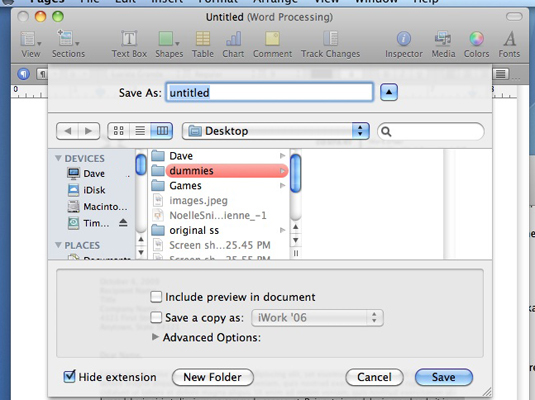
Nuspręskite, kaip vadinti dokumentą.
Įveskite naujo dokumento failo pavadinimą.
Spustelėkite išskleidžiamąjį meniu Kur ir pasirinkite vietą, kurioje norite išsaugoti dokumentą.
Arba spustelėkite mygtuką su rodykle žemyn, kad išskleistumėte lapą Įrašyti kaip. Tai leidžia jums pereiti į kitą vietą arba sukurti naują aplanką šiam puslapių projektui saugoti.

Nustatykite, kur išsaugoti dokumentą, jei jo neišsaugojote anksčiau.
Spustelėkite Išsaugoti.
„Microsoft Word“ galite sukurti antraštes ir poraštes, kurios kiekvieno puslapio viršuje arba apačioje kartotų tą patį tekstą.
Sužinokite, kaip prisijungti prie „Discord“ serverio, kad galėtumėte prisijungti prie bendruomenių ir dalintis savo interesais.
Pirmasis jūsų darbas naudojant šią naują platformą – pirmiausia prisistatyti „Discord“. Sužinokite, kaip nustatyti „Discord“ serverio paskyrą.
Sužinokite, kaip bendrinti ekraną „Zoom“ platformoje su kitais, kaip leisti jiems valdyti jūsų ekraną ir kaip paprašyti valdyti pagrindinio kompiuterio ekraną.
Formulė yra matematinis skaičiavimas. Sužinokite, kaip rašyti Excel formules ir efektyviai jas naudoti.
Sužinokite, kaip išsiųsti kvietimus ir sukurti savo internetinę bendruomenę „Discord“ serveryje. Taip pat sužinokite, kaip srautinis perdavimas padeda skleisti informaciją jūsų „Discord“.
Sužinokite, kaip galima lengvai ir efektyviai reguliuoti tarpus tarp eilučių „Microsoft Word“ naudojant įvairias nustatymų parinktis.
Sužinokite, kaip lengvai sukurti kompiuterio failo ar aplanko nuorodą darbalaukyje. Šis procesas suteikia greitą prieigą prie dažniausiai naudojamų programų ir dokumentų.
Iliustracija yra iš anksto nupieštas bendras meno kūrinys, o „Microsoft“ su „Office“ produktais nemokamai teikia daug iliustracijų failų. Galite įterpti iliustraciją į savo „PowerPoint“ skaidrės maketą. Lengviausias būdas įterpti iliustraciją yra naudoti vieną iš vietos rezervavimo ženklų skaidrės makete: Rodyti skaidrę, kurioje yra iliustracija […]
Užpildymo spalva (dar vadinama šešėliavimu) yra spalva arba raštas, užpildantis vienos ar kelių „Excel“ darbalapio langelių foną. Tamsinimas gali padėti skaitytojo akims sekti informaciją visame puslapyje ir suteikti darbalapiui spalvų bei vizualinio susidomėjimo. Kai kurių tipų skaičiuoklėse, pavyzdžiui, čekių knygelės registre, […]








